Jak utworzyć i wydrukować kopertę w programie Word
- Marshall Gunnell
@Marshall_G08
- 27 marca 2019, 11:23 EDT


jeśli chcesz stworzyć spersonalizowaną kopertę, zarówno do użytku osobistego, jak i profesjonalnego, ale nie chcesz inwestować pieniędzy, wykonując je profesjonalnie, Microsoft Word ma Cię na uwadze. Tworzenie niestandardowej koperty w programie Word jest proste dzięki funkcji zaprojektowanej do tego zadania.
Tworzenie i drukowanie kopert w programie Word
Otwórz Word i wybierz zakładkę „mailingi”.

następnie kliknij przycisk „koperty”.

pojawi się okno koperty i etykiety. Tutaj wprowadzimy wszystkie nasze informacje. W polu” Adres Dostawy ” (1) Wprowadź adres odbiorcy. W polu” Adres zwrotny ” (2) umieścisz swoje imię i nazwisko oraz adres. Możesz to pominąć, zaznaczając pole wyboru „Pomiń”, jeśli wolisz. Po wprowadzeniu wszystkich informacji kliknij „Opcje” (3).

w oknie Opcje koperty, które się otworzy, musisz powiedzieć Word, w jaki sposób będziesz podawał kopertę do drukarki.

wybierz odpowiednią metodę podawania z dostępnych opcji. Po skonfigurowaniu tutaj przejdźmy do zakładki „opcje koperty”.

teraz mamy opcje zmiany rozmiaru koperty i stylu czcionki. Kliknij menu rozwijane „Rozmiar koperty”, aby otworzyć dużą listę różnych rozmiarów kopert i wybrać tę, która najlepiej odpowiada twoim potrzebom. Aby dostosować czcionkę do adresu dostawy lub zwrotu, kliknij przycisk „czcionka” pod odpowiednim artykułem. Zostaniesz powitany przez nowe okno, które prezentuje standardowe opcje czcionek.
Po zakończeniu dostosowywania rozmiaru koperty i stylu czcionki kliknij „OK.”

będziesz teraz z powrotem w oknie koperty i etykiety. Pozostaje tylko kliknąć przycisk” Dodaj do dokumentu”.
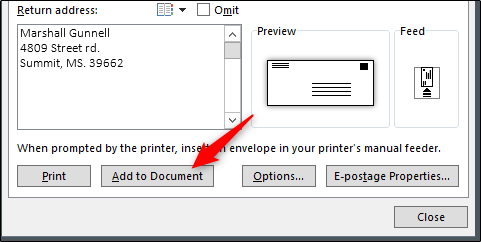
Po wybraniu otrzymasz wiadomość z pytaniem, czy chcesz użyć wprowadzonego adresu zwrotnego jako domyślnego adresu zwrotnego. Możesz śmiało wybrać „tak”, ponieważ ta informacja nie będzie się często zmieniać.

po lewej stronie ekranu zobaczysz podgląd koperty, podczas gdy po prawej stronie jest pusta strona do wpisania listu.

Po napisaniu listu wróć do zakładki „mailingi” i kliknij „Koperta”.”

Po raz kolejny pojawisz się w oknie” koperty i etykiety”. Wszystko, co teraz pozostało do zrobienia, to wybrać ” Drukuj.”

upewnij się, że masz koperty załadowane do odpowiedniego zasobnika w drukarce i możesz już iść!
Marshall Gunnell jest pisarzem z doświadczeniem w branży przechowywania danych. Pracował w Synology, a ostatnio jako CMO i technical staff writer w storagereview. Obecnie zajmuje się API/Software Technical W LINE Corporation w Tokio w Japonii, prowadzi ITEnterpriser, media online skoncentrowane na przechowywaniu danych i cyberbezpieczeństwie, i bawi się rozwojem, a jego Kalkulator RAID jest jego pierwszym publicznym projektem.Przeczytaj cały Biogram ”